Streamanje na več platformah hkrati ti lahko pomaga, da dosežeš širše občinstvo in svoje vsebine bolj učinkovito razširiš. S Restream.io in Streamlabs OBS je ta postopek zelo enostaven in samoumeven. V tem priročniku se naučiš korak za korakom, kako lahko svoj prenos zaženeš na platformah, kot sta Twitch in YouTube, hkrati.
Najpomembnejši povzetki
- Z Restream.io lahko hkrati prenašaš na več platformah.
- Pravila za tvojo aplikacijo za prenos, kot je Streamlabs OBS, moraš ustrezno nastaviti.
- Za Twitch affiliate ali partnerje veljajo posebna pravila.
Navodila korak za korakom
Za omogočanje hkratnega prenosa potrebuješ račun na Restream.io in moraš nastaviti svojo aplikacijo za prenos, kot je Streamlabs OBS.
Korak 1: Registriraj se na Restream.io
Pojdi na Restream.io in se prijavi. Če še nimaš računa, klikni na „Začni“. Vpiši svoje uporabniško ime, e-poštni naslov in geslo. Nato klikni na „Prijavi se zdaj“, da zaključiš registracijo in potrdiš svoj račun.
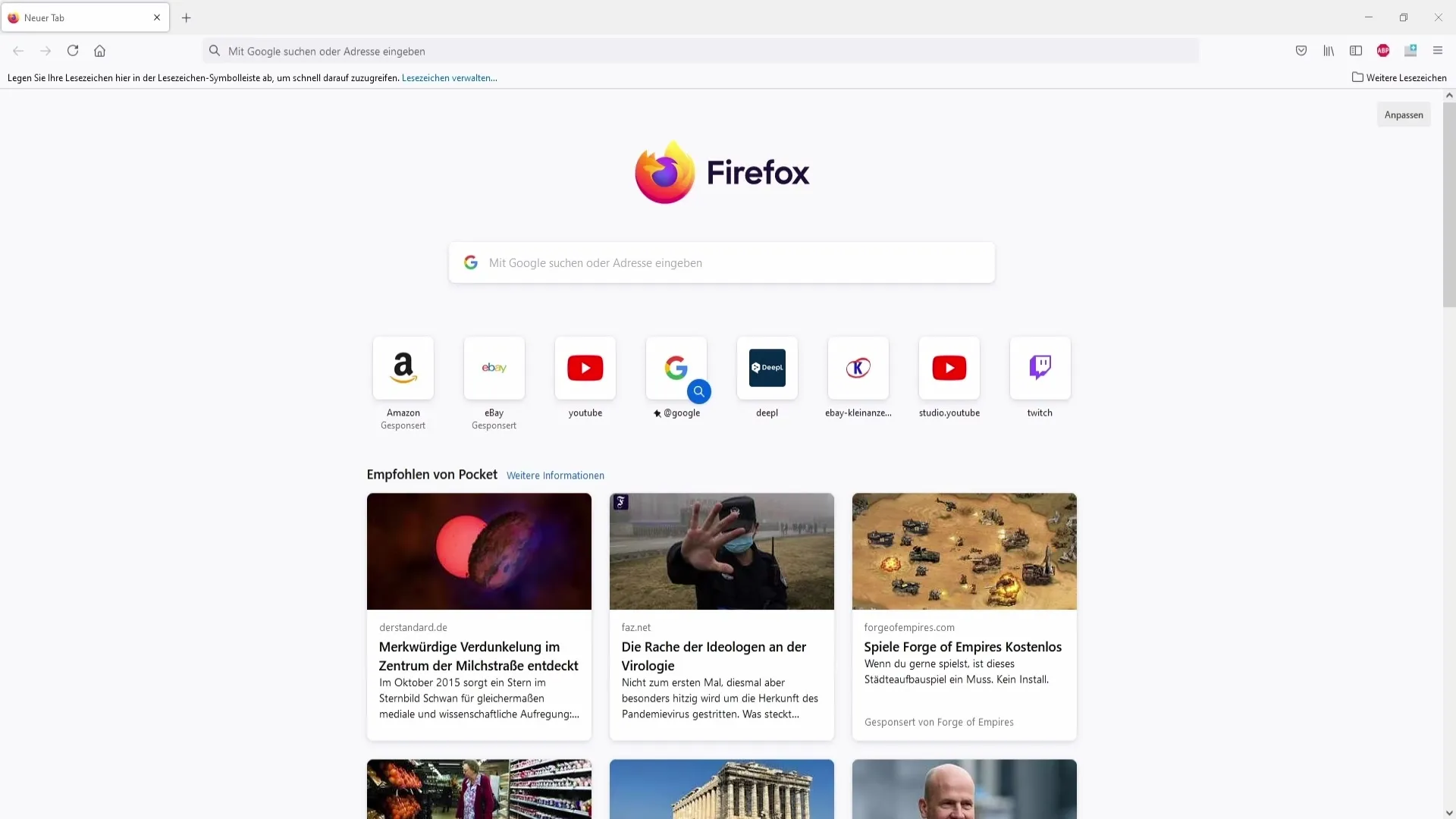
Korak 2: Dodaj svoj kanal za prenos
Po prijavi na Restream.io lahko dodate nov kanal. Klikni na „Dodaj kanal“ in izberi platformo, na kateri želiš prenašati, na primer YouTube. Nato boš pozvan, da povežeš svoj YouTube račun.
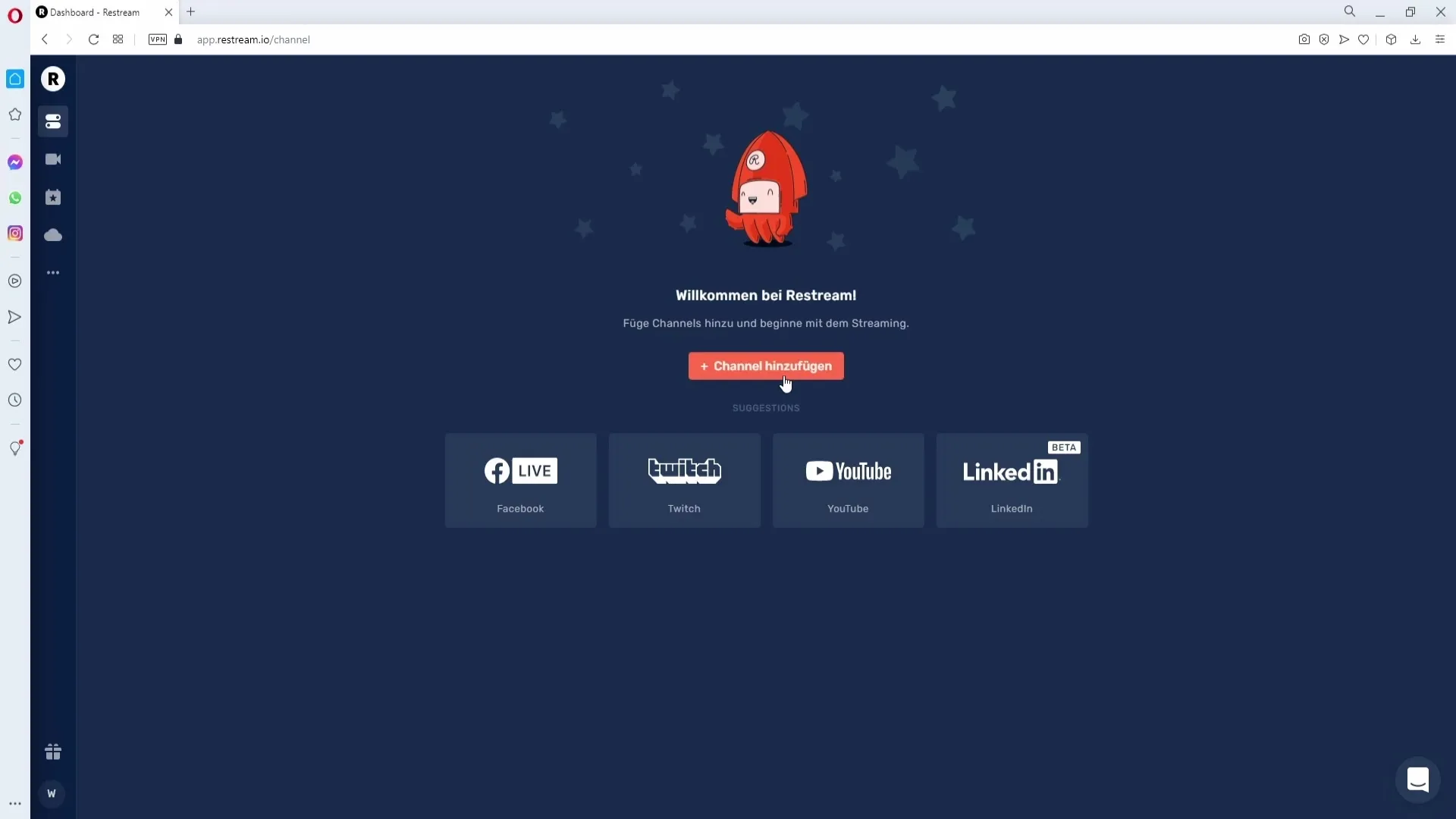
Korak 3: Dovoli dostop do svojega računa
Izberi svoj YouTube račun in klikni na „Dovoli“, da Restream.io omogočiš dostop do svojega računa. To je potrebno, da Restream.io lahko upravlja tvoje prenose.
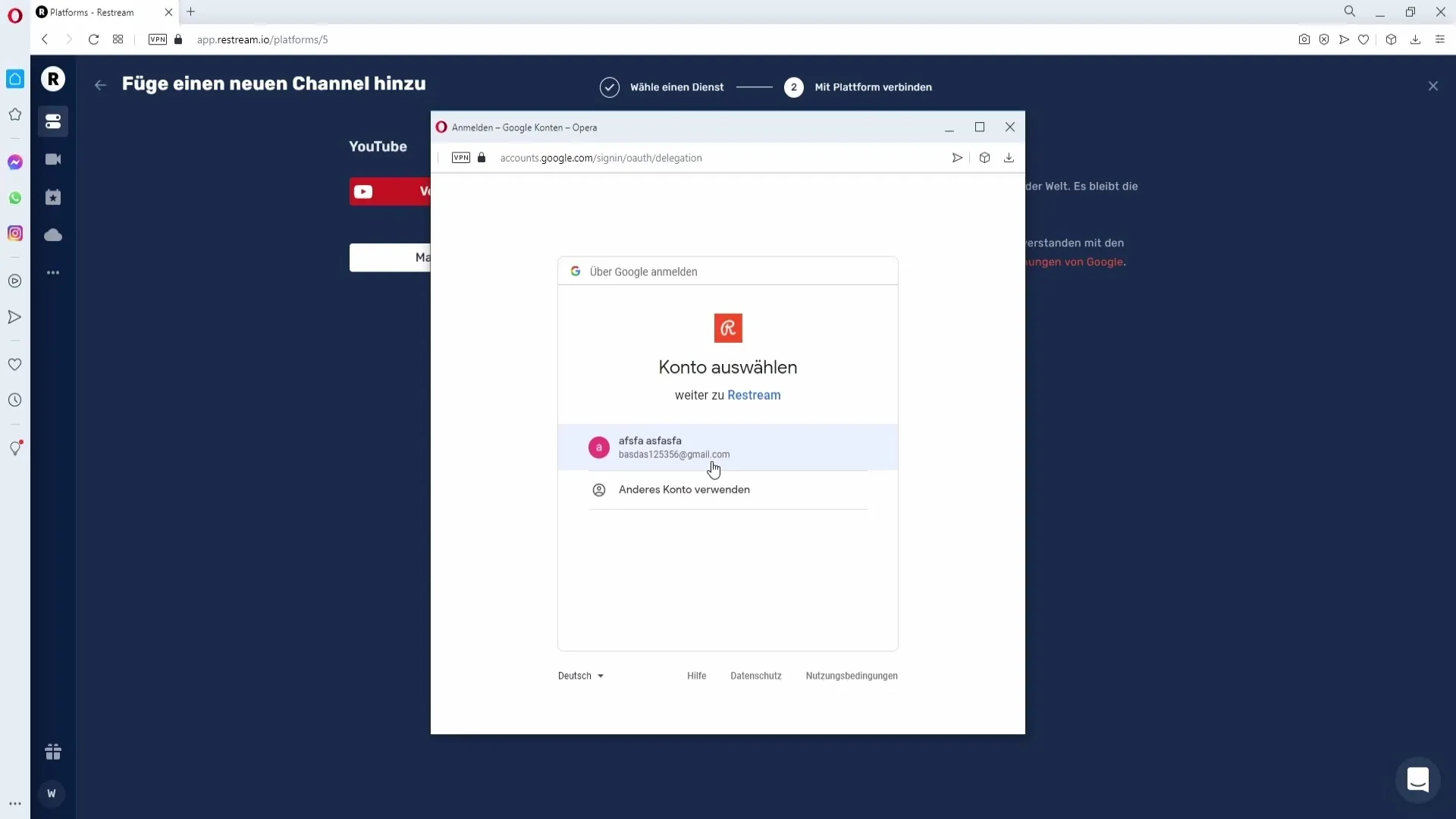
Korak 4: Dodaj druge platforme
Ponovi prejšnji korak za Twitch ali druge platforme, ki jih želiš dodati. Spet pojdi na „Dodaj kanal“ in izberi Twitch. Klikni na „Poveži se s Twitchom“ in tudi tukaj avtoriziraj dostop.
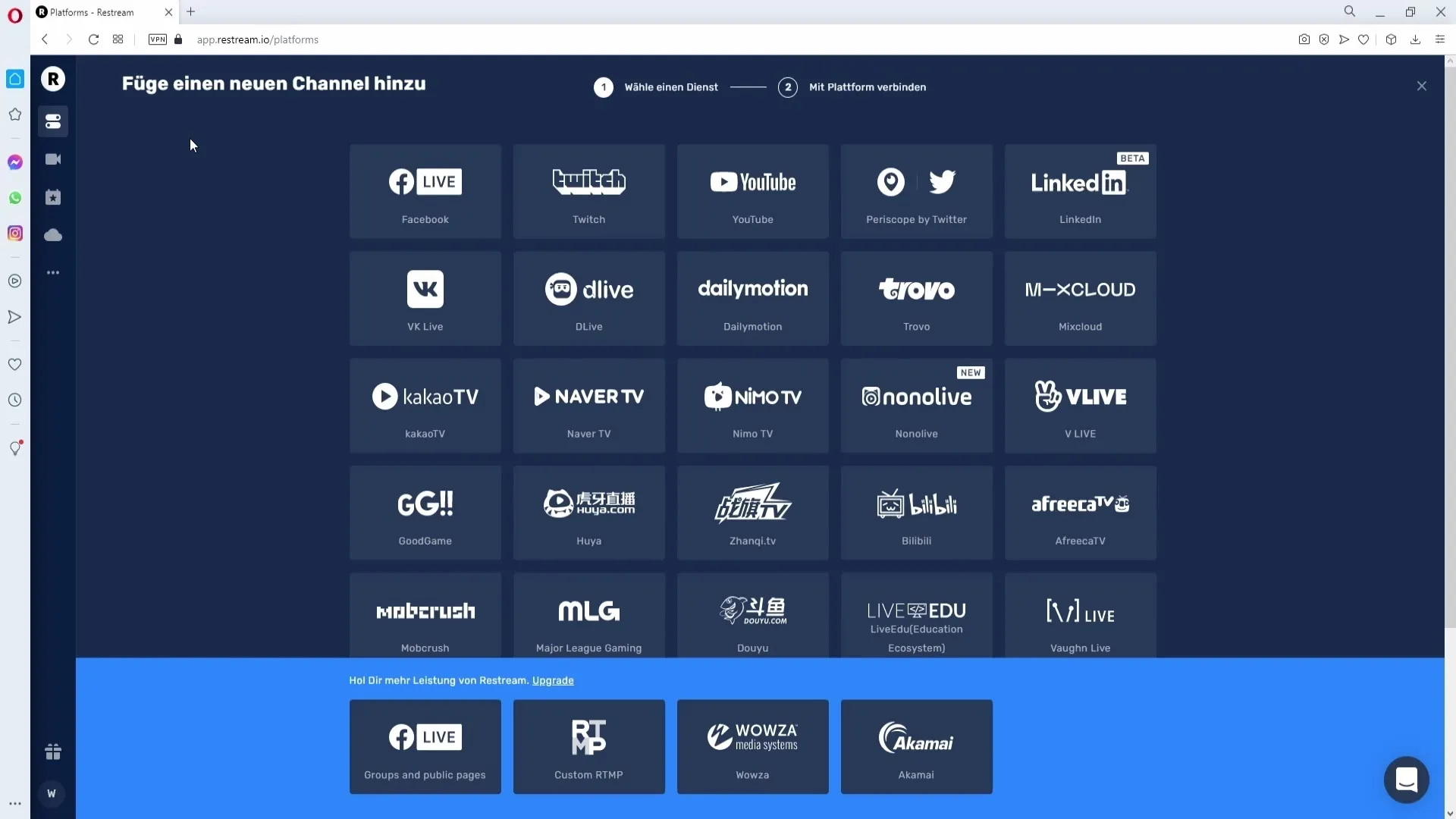
Korak 5: Konfiguriraj nastavitve prenosa
Ko so vse želene platforme dodane, lahko posamezne kanale vklopiš ali izklopiš. Če želiš prenašati tako na YouTube kot na Twitch, se prepričaj, da sta oba kanala aktivna.
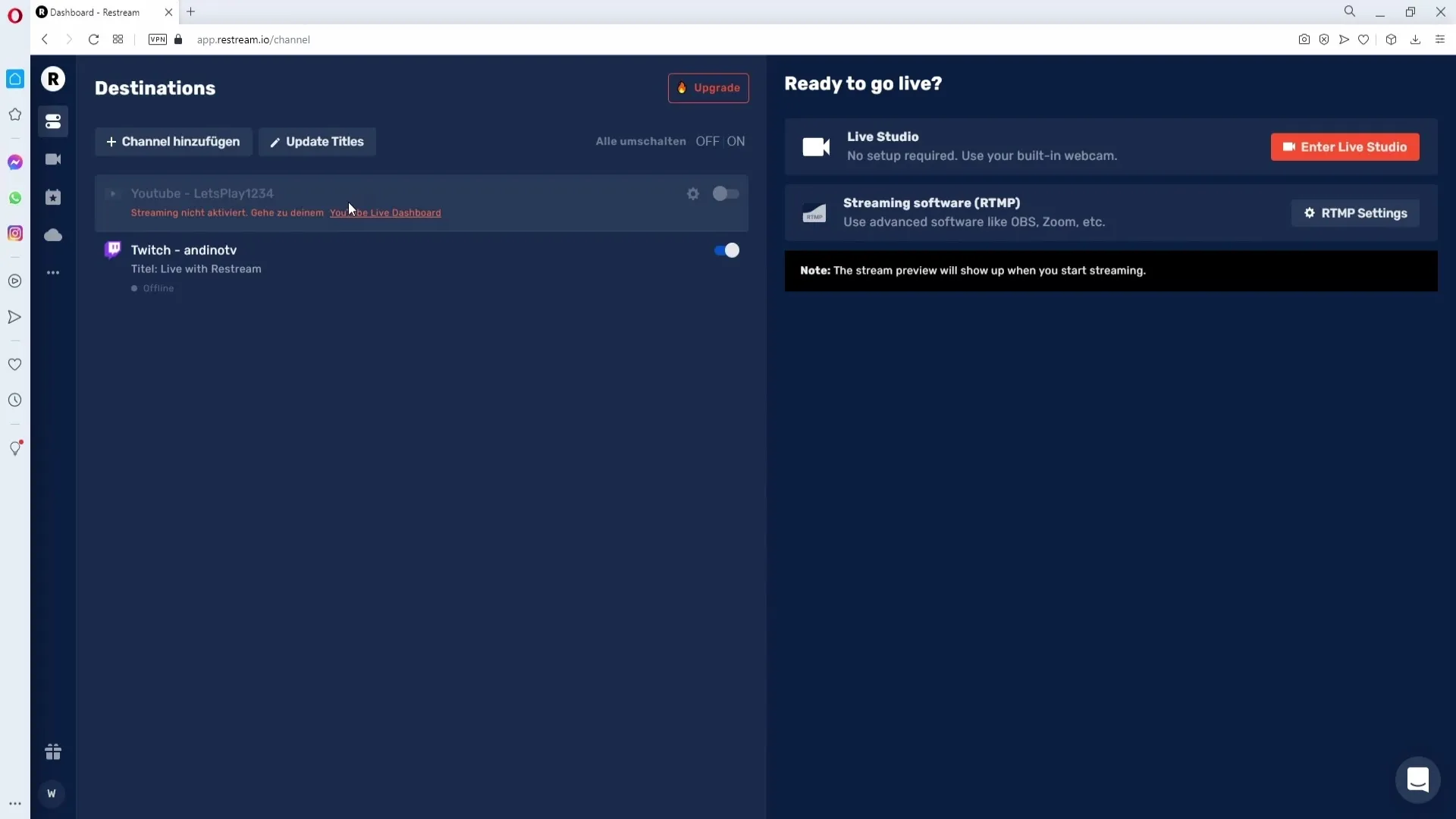
Korak 6: Posodobi naslove svojih prenosov
Da spremeniš naslov svojega prenosa na vseh platformah hkrati, klikni na „Posodobi naslove“ in vpiši nov naslov, npr. „Danes igramo znova“. Nato klikni na „Posodobi vse“, da sprejmeš naslov na vseh platformah.
Korak 7: Dodatne prilagoditve
Po potrebi lahko prilagodiš tudi kategorijo svojih prenosov na platformah, kot je Twitch. Klikni na zobnik poleg svojega Twitch kanala in izberi želeno kategorijo, preden shraniš spremembe.
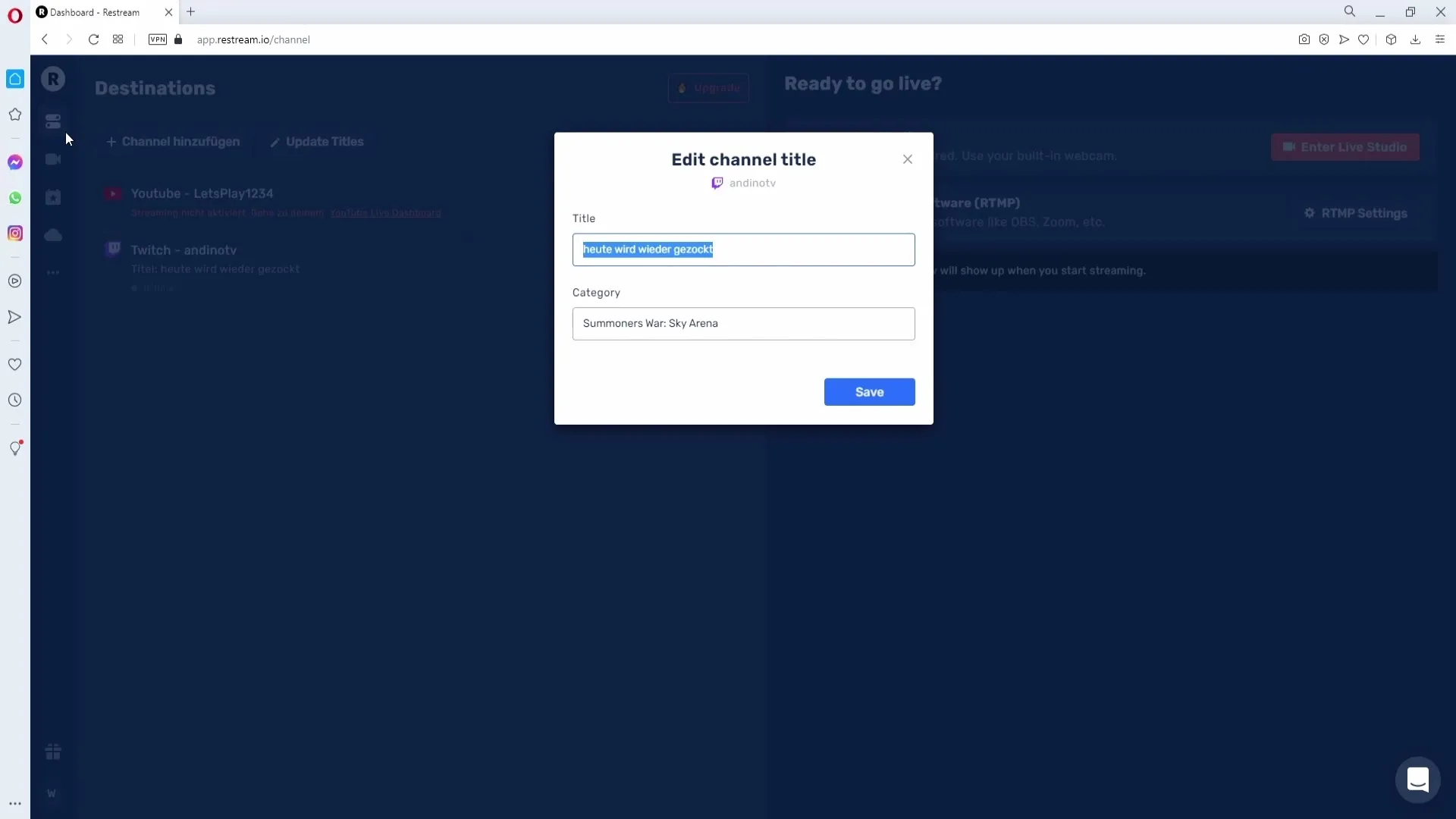
Korak 8: Klepet iz več platform
Še posebej koristna funkcija je dostop do klepeta iz vseh platform. Klikni na tri pike in izberi aplikacijo za klepet, da jo odpreš v brskalniku. Tako lahko klepet centralizirano upravljaš.
Korak 9: Nastavitev Streamlabs OBS
Za začetek prenosa potrebuješ Streamlabs OBS. Pojdi v nastavitve in pod „Streaming Software“ izberi RTMP nastavitve. Izberi strežnik, ki ti je najbližje, na primer „EU Central Frankfurt“.
Korak 10: Kopiraj in prilepi ključ za prenos
Kopiraj ključ za prenos iz Restream.io in se vrni na Streamlabs OBS. Prilepi ključ v ustrezne nastavitve, da vzpostaviš povezavo.
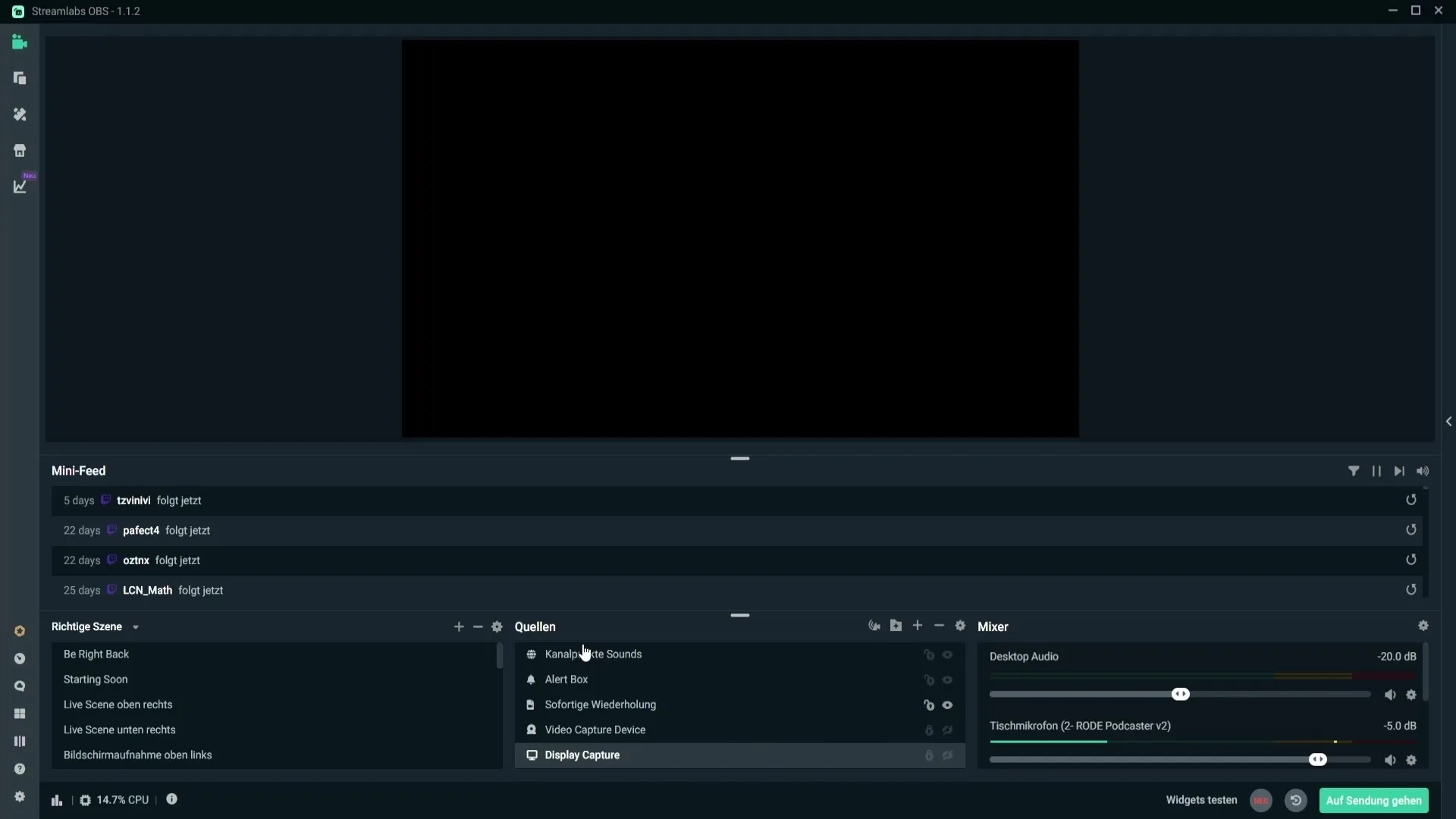
Korak 11: Začni svoj prenos
Zdaj, ko je vse nastavljeno, lahko preprosto klikneš na gumb „Pojdi v živo“. Tvoj prenos bo zdaj hkrati predvajan na YouTube in Twitch.
Pomembna opomba
Če si Twitch affiliate ali partner, bodi previden. Med veljavnostjo pogodbe ne smeš hkrati prenašati na drugih platformah, sicer tvegaš, da boš kršil pravila Twitch.
Povzetek – Navodila za hkratno prenašanje na več platformah s Streamlabs
Zdaj si se naučil, kako lahko z Restream.io in Streamlabs OBS učinkovito prenašaš na več platformah hkrati. Sledi opisanim korakom, da maksimalno izkoristiš svoje prenose in dosežeš širše občinstvo.
Pogosta vprašanja
Kaj je Restream.io?Restream.io je platforma, ki ti omogoča, da svoj prenos hkrati predvajaš na več platformah.
Kako povežem svoj Twitch račun z Restream.io?Klikni na „Dodaj kanal“, izberi Twitch in avtoriziraj dostop do svojega računa.
Ali lahko uporabljam tudi druge platforme, kot je Facebook Live?Ja, Restream.io podpira številne platforme, vključno z Facebook Live.
Ali moram za vsako platformo nastaviti svoj ključ za prenos?Ne, če uporabljaš Restream.io, potrebuješ le en ključ za prenos za platformo Restream.
Ali obstajajo omejitve za Twitch affiliate ali partnerje?Da, kot Twitch affiliate ali partner ne smeš hkrati prenašati na drugih platformah.


